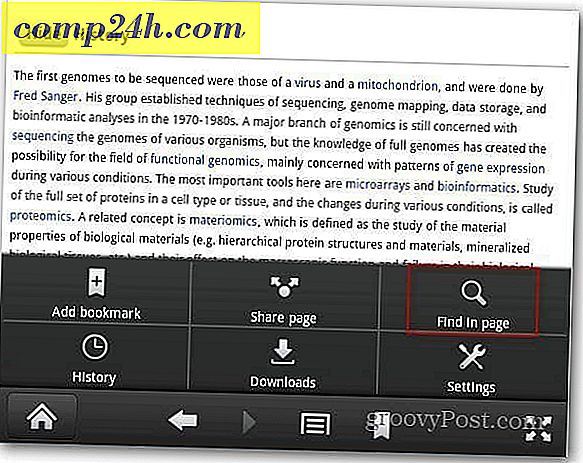Az összes Google Apps telepítése a Kindle Fire HD-re
Van Kindle Fire HD-je, de úgy érzi, elakadt, mert nem tud mindent megteszni a Nexus 7-nek? Nincs szükség további zavarásra, mert számos olyan alkalmazás telepíthető, amelyeket a Nexus képes, és szerezni néhány funkcióját. Némi munkát igényel, és ez nem végezhető el gyökeresedés nélkül, és néhány más csípés a készülékhez. De a végén, az eredmények is megéri.
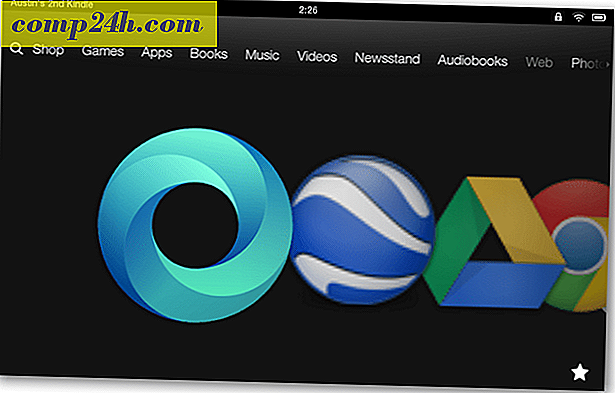
Előfeltétele
- Kindle Fire HD gyökeres
- Sideloading engedélyezve
- ES File Explorer ( ebben a csomagban / opcionális / ha nem tud hozzáférni az Amazon Appstore-hez )
- Telepítve van a Google Play
Szükséges letöltés
- Google-apps.zip [103 MB]
Miután mindent elvesztett az útból, elindul. Mivel különféle techy és non-techy olvasókkal rendelkezünk, egy rövid és egy részletes útmutatóval is rendelkezünk.
Rövid útmutató
- Helyezze át a 25 .apk fájlt az 1. mappából a Kindle / system / app / könyvtárba.
- A 25 .apk fájl engedélyeinek módosítása rw-r- r-
- Telepítse a 3. .apk fájlokat a 2. mappából.
- Mozgassa a 10 .so fájlokat a 3. mappából a / system / lib / könyvtárba a Kindle-ban.
- Az összes 10.so fájl engedélyeinek módosítása rw-r- r-
- Indítsa újra a Kindle Fire HD-t
- Telepítse az opcionális frissítéseket a fennmaradó mappából
- Ellenőrizze az alkalmazásokat, hogy megbizonyosodjon arról, hogy működnek
- Kész
A részletes útmutató
Az első dolog az, hogy kibontja a zip, és másolja a mappákat a zip a Letöltés könyvtárba a Kindle Fire HD.
Tipp : Ha az ES File Explorer programot használja, akkor közvetlenül a Kindle-ra töltheti le a zipot, és kiválaszthatja azt.

Most a Kindle Fire HD-en nyissa meg az ES File Explorer (ESFE) programot. Ha követte korábbi útmutatóját a Google Play telepítéséhez, akkor már tudja, hogyan engedélyezheti az ESFE-n belüli gyökér beállításokat. Ha nem, menjen a Beállítások> Gyökér opciók> Ellenőrizze mind a négy mezőt .
Az első fájlok, amelyekre szüksége van, a "1 Áthelyezés ezekre a rendszeralkalmazásra" címû mappában találhatók. Ezek a fájlok áthelyezése a / system / app / mappába pontosan mit kell tennie. A legegyszerűbb mód az, ha mindegyiket kiválasztja, majd használja a "Áthelyezés" funkciót a megfelelő mappába helyezéséhez. Ezenkívül csak másolni / vágni, majd beilleszteni az apk fájlokat a mappába.
Fontos: Az első mappában található alkalmazások közül néhány megtalálható és elérhető a Play Áruházon keresztül. Ha igen, először meg kell próbálnia telepíteni őket. Ennek az írásnak az idején azonban sok ilyen alkalmazásnak van kompatibilitási problémája a Play Áruházban jelenleg elérhető verzióval. Ez bármikor megváltozhat attól függően, hogy a Google vagy az Amazon kiadja-e a frissítéseket.




Most jön az egész folyamat fárasztó része. Minden 25 .apk fájl esetében meg kell változtatnia az engedélyeket:
- Felhasználó: Read, Write
- Csoport: Olvassa
- Egyéb: Olvasás
Az alábbiakban néhány képernyőkép található, de itt található minden olyan alkalmazás betűrend szerinti sorrendje, amelyhez ezeket az engedélyeket (a 25 költözött / rendszer / apps /